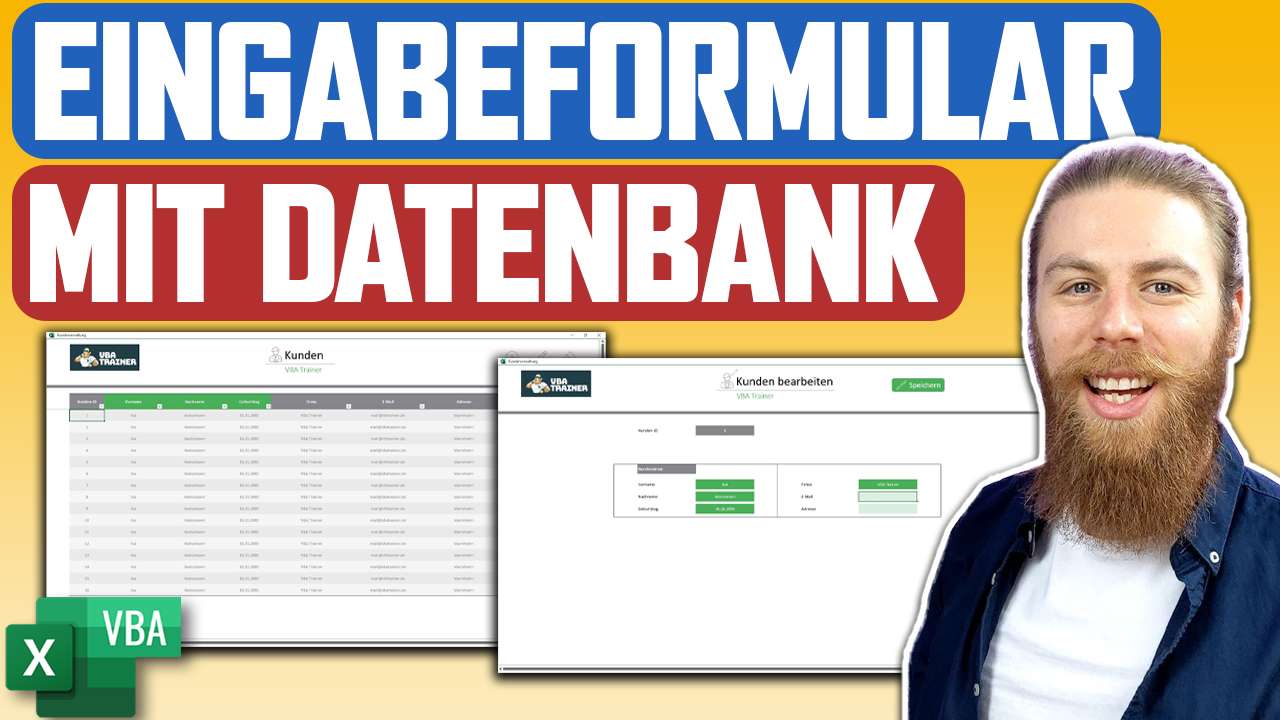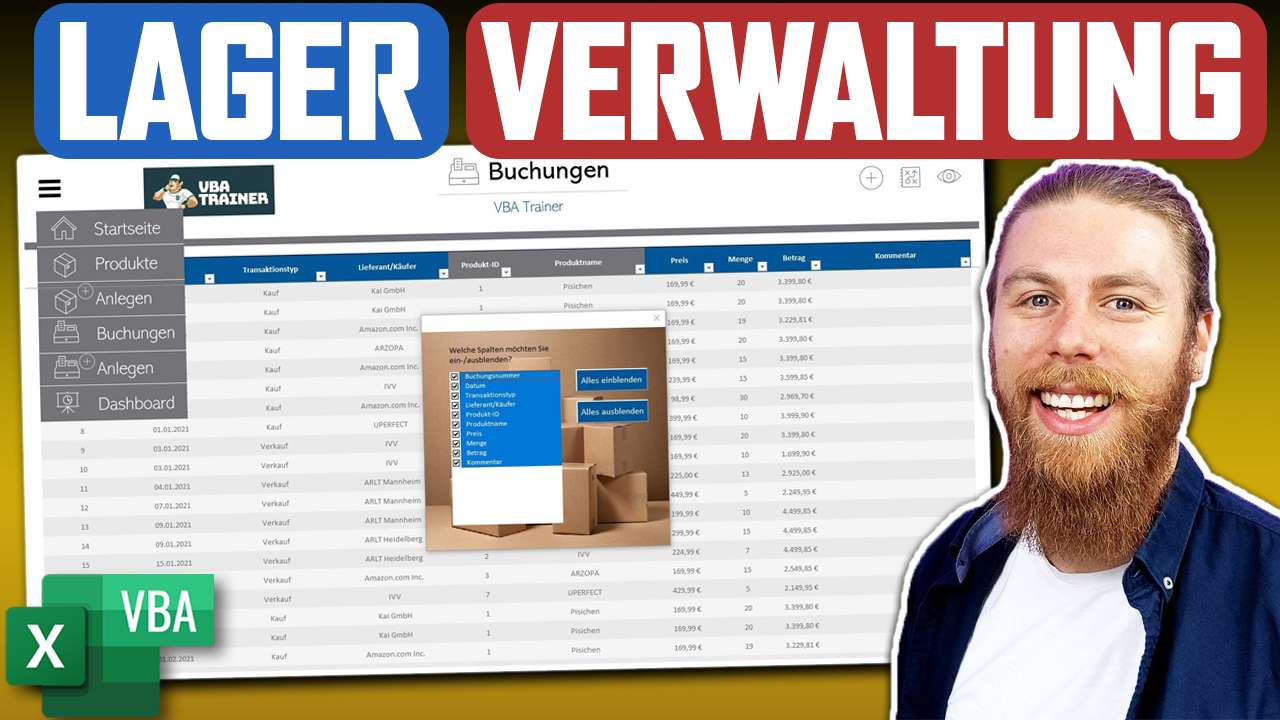Erweiterten Filter in Excel nutzen
✓ Erweiterten Filter nutzen
✓ Nach konkreten Werten, Zahlenwerten und Datumswerten filtern
✓ Und-Verknüpfung, Oder-Verknüpfung und Bereiche
✓ Daten in ein anderes Tabellenblatt kopieren
✓ Erweiterten Filter löschen
✓ Liste an gleicher Stelle filtern
✓ Daten an eine andere Stelle kopieren
✓ Nach konkreten Werten, Zahlenwerten und Datumswerten filtern
✓ Und-Verknüpfung, Oder-Verknüpfung und Bereiche
✓ Daten in ein anderes Tabellenblatt kopieren
✓ Erweiterten Filter löschen
✓ Liste an gleicher Stelle filtern
✓ Daten an eine andere Stelle kopieren
Vorgehensweise
✓ Komplette Überschrift kopieren und Filter in der Zeile darunter einfügen
✓ Im Menüband „Daten“ unter „Sortieren und Filtern“ auf „Erweitert“ klicken
✓ Aktion, Listenbereich und Kriterienbereich auswählen
Vorteile
✓ Es ist jederzeit einsehbar nach was gefiltert wird
✓ Die gefilterten Daten können direkt an eine andere Stelle kopiert werden (mit Formatierung)